Nokia E6-00 Black: Сообщения
Сообщения: Nokia E6-00 Black
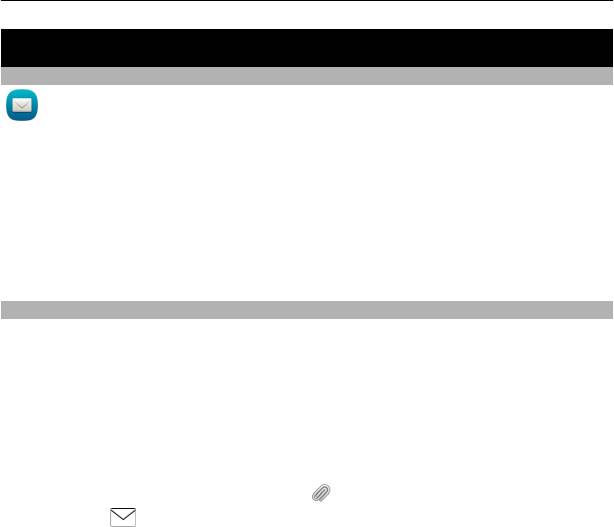
Сообщения 55
Сообщения
О сообщениях
Выберите Меню > Сообщения.
Можно передавать и принимать различные типы сообщений:
• текстовые сообщения;
• звуковые сообщения;
• мультимедийные сообщения, содержащие изображения и видеоклипы;
• групповые сообщения.
Для приложения Сообщения требуется поддержка сети.
Передача сообщения
С помощью текстовых и мультимедийных сообщений можно быстро связаться с
друзьями и семьей. В мультимедийное сообщение можно вложить изображения,
видеоклипы и аудиоклипы для передачи.
Выберите Меню > Сообщения.
1 Выберите Новое сообщен..
2 Чтобы выбрать получателей из списка контактов, выберите Кому. Для ввода
телефонного номера получателя вручную введите номер в поле Кому
.
3 Для добавления вложения выберите
.
4 Выберите
.
Передача сообщения с вложением может стоить дороже, чем отправка обычного
текстового сообщения. Дополнительную информацию можно получить у
поставщика услуг.
Можно отправлять текстовые сообщения, количество символов в которых
превышает предел, установленный для одного сообщения. Более длинные
сообщения передаются в двух и более сообщениях. Поставщик услуг может
начислять соответствующую оплату.
Символы с надстрочными знаками и
другими метками, а также символы некоторых
языков занимают больше места. В результате общее количество символов,
которое можно отправить в одном сообщении, уменьшается.
Если размер объекта, вложенного в мультимедийное сообщение, слишком велик
для передачи, устройство автоматически уменьшит его.
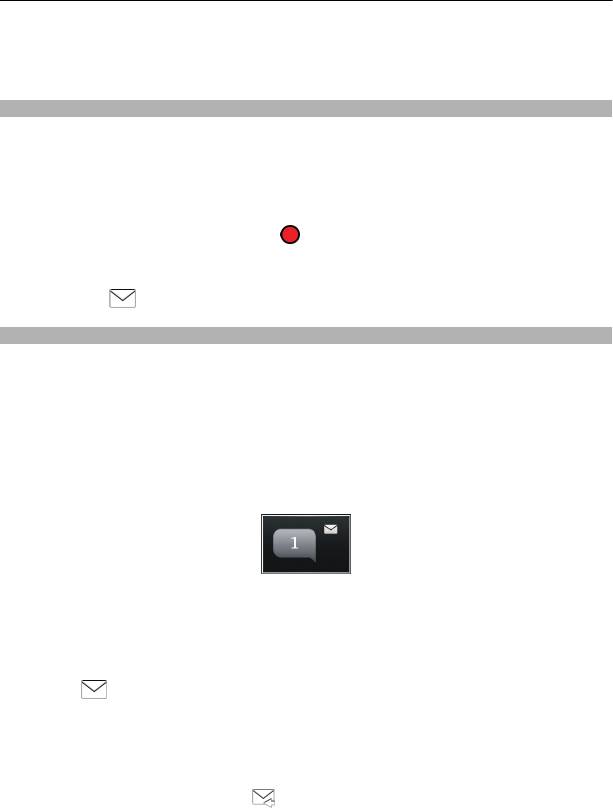
56 Сообщения
Прием и отображение мультимедийных сообщений возможны только в том
случае, если устройство является совместимым. На различных устройствах
сообщения могут отображаться по-разному.
Передача звукового сообщения
Можно записать аудиоклип, например песню-поздравление с днем рождения, и
передать ее другу в виде звукового сообщения.
Выберите Меню > Сообщения.
1 Выберите Функции > Новое сообщение > Звуковое сбщ.
2 Для записи сообщения выберите
.
3 Чтобы выбрать адресат из списка контактов, выберите Кому. Для ввода
телефонного номера получателя вручную введите номер в поле Кому.
4 Выберите
.
Прием сообщений
При получении сообщения его можно открыть непосредственно с главного экрана.
Позже сообщение можно найти в папке Разговоры или в папке Входящие папки
Сообщения.
Выберите Меню > Сообщения.
Во время приема сообщения на главном экране отображается уведомление. Кроме
того, отображается число всех пропущенных событий, включая пропущенные
вызовы и принятые сообщения.
Чтобы открыть сообщение, выберите виджет уведомления. По умолчанию
сообщение открывается в окне Разговоры.
Ответ на принятое сообщение в окне Разговоры
Выберите поле ввода текста в нижней части дисплея, введите сообщение и
выберите
.
Открытие сообщения в папке Входящие
Выберите Меню > Сообщения и Входящие и сообщение.
Ответ на принятое сообщение в окне Входящие
Откройте сообщение и выберите
.
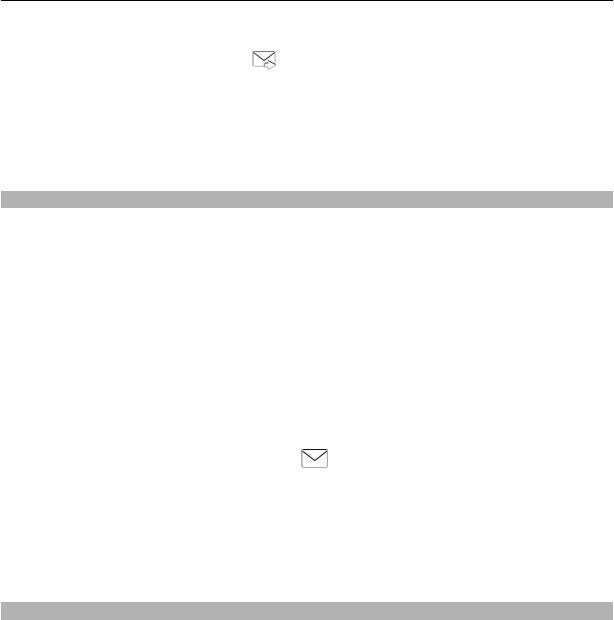
Сообщения 57
Пересылка сообщения в окне Входящие
Откройте сообщение и выберите
.
Сохранение полученного мультимедийного элемента
Выберите и удерживайте элемент, а затем из всплывающего меню выберите
Сохранить. Элемент можно просматривать в соответствующем приложении.
Например, для просмотра сохраненных изображений откройте Фотографии.
Просмотр разговора
Переданные определенному контакту и принятые от него сообщения можно
просматривать в одном окне и продолжать разговор из этого окна.
Выберите Меню > Сообщения.
Выберите Разговоры и контакт. Отображаются все переданные контакту или
принятые от него сообщения.
Ответ на сообщение в режиме разговора
1 Откройте сеанс разговора.
2 Выберите поле ввода текста в нижней
части дисплея и введите сообщение.
3 Чтобы добавить вложения или дополнительных получателей, выберите
Функции > Добавить.
4 Для передачи сообщения выберите
.
При передаче нового сообщения оно добавляется в текущий разговор. Если сеанс
разговора не существует, создается новый.
При открытии принятого сообщения с главного экрана по умолчанию сообщение
открывается в окне Разговоры. Если необходимо, чтобы сообщение открывалось
в окне Входящие, выберите Функции > Вид сообщений > Входящие.
Прослушивание текстового сообщения
Телефон можно настроить на чтение вслух текстовых сообщений.
1 Выберите Меню > Сообщения.
2 Выберите Входящие.
3 Выберите и удерживайте сообщение, затем во всплывающем меню выберите
Слушать.
Выберите Меню > Параметры > Телефон > Произнести.
Оглавление
- Содержание
- Техника безопасности
- Начало работы
- Установка Nokia Ovi Suite на компьютере
- Настройка телефона
- Телефон
- Контакты
- Сообщения
- Почта
- Интернет
- Социальные сети
- Камера
- Изображения и видеоклипы
- Видеоклипы и ТВ
- Музыка и звук
- Карты
- Управление временем
- Офис
- Связь
- Управление телефоном
- Поиск дополнительной информации
- Защита окружающей среды
- Информация о продукте и сведения о безопасности
- Информация об авторских правах и другие уведомления
- Алфавитный указатель






